Windows7 を使用しているお客様は、コンピューターの右下隅に Wi-Fi アイコンがなく、ネットワークとインターネットをオンにしてもワイヤレス ネットワーク接続が存在しないことに気付きました。まず、[コンピュータの管理] コントロール パネルを開き、[デバイス マネージャ] をクリックして、一致するネットワーク アダプタを検索し、それがサポートされていないかどうかを確認し、サポートされていない場合は再インストールします。それが機能しない場合は、BIOS セットアップ インターフェイスに移動し、WirelessLANSupport を有効状態に設定します。
Windows 7 でワイヤレス接続がない場合の対処方法:
下図に示すように、ネットワーク接続にワイヤレス接続がない場合は、次の手順に従います。
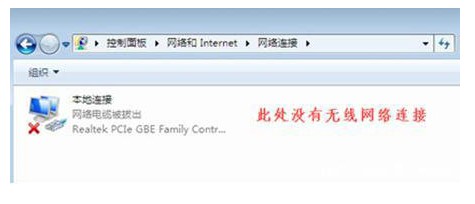
#1. デスクトップで「コンピューター」を右クリックし、「管理」を選択します。
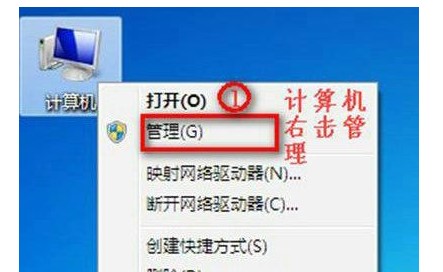
#2.「デバイスマネージャー」をクリックします 具体的な手順は以下の通りです。
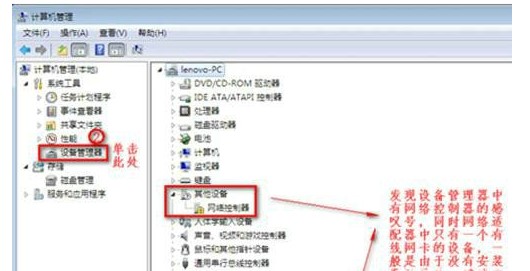
#3. プロンプトが表示されない場合は、自動インストール用のドライバー視覚化ツールをダウンロードできます。
4.「ネットワークアダプター」の機能を確認してみましょう。
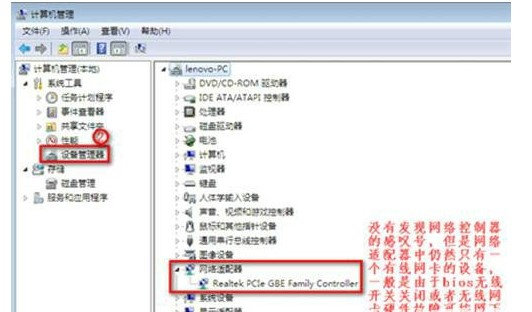
#5. コンピュータを再起動した後、「F2」キーを押して BIOS に入り、設定ページの WirelessLANSupport が有効な状態であることを確認してください。無効状態の場合は、以下のように変更します。
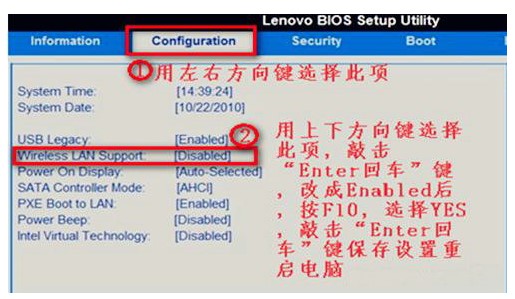
上記は、Windows 7 にワイヤレス ネットワーク接続がない場合の対処方法です。Windows 7 にはワイヤレス ネットワーク接続ソリューションがありません。
以上がWindows 7 にはワイヤレス ネットワーク接続ソリューションがありませんの詳細内容です。詳細については、PHP 中国語 Web サイトの他の関連記事を参照してください。